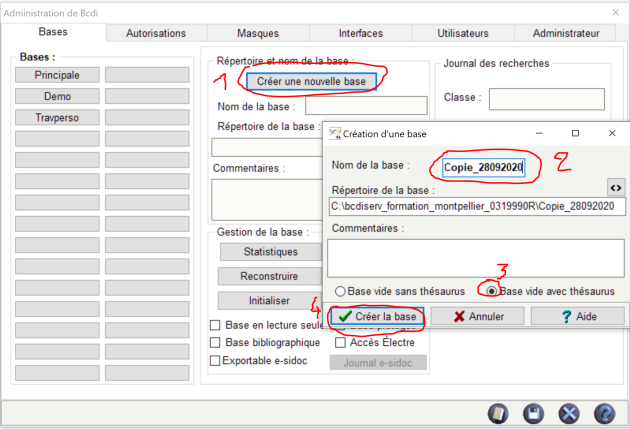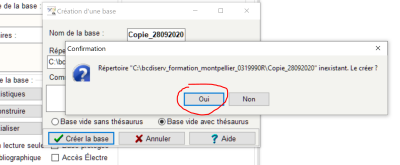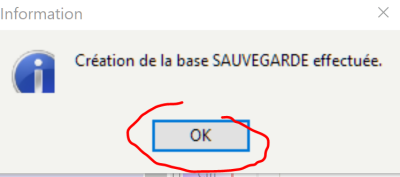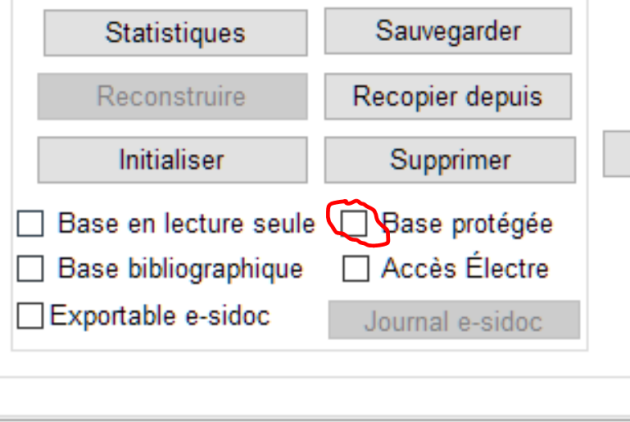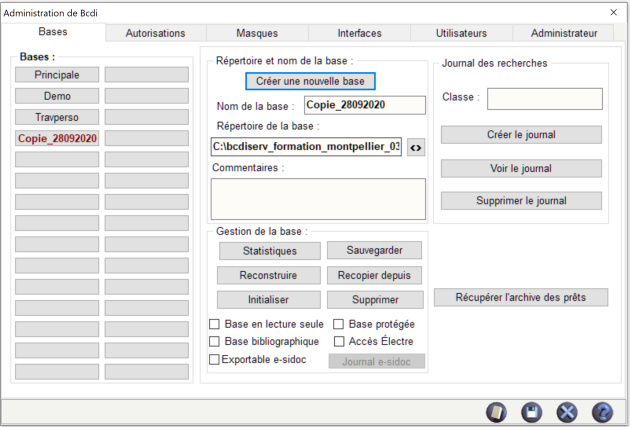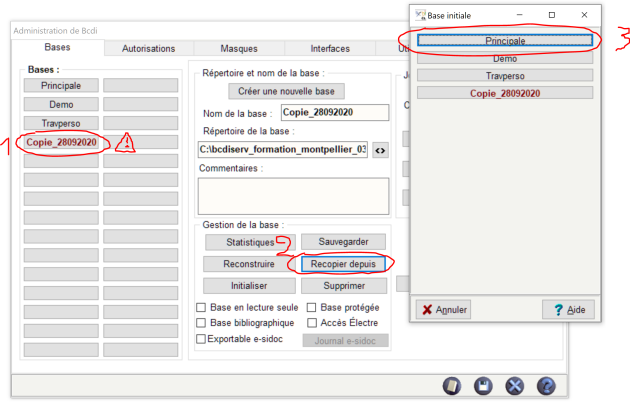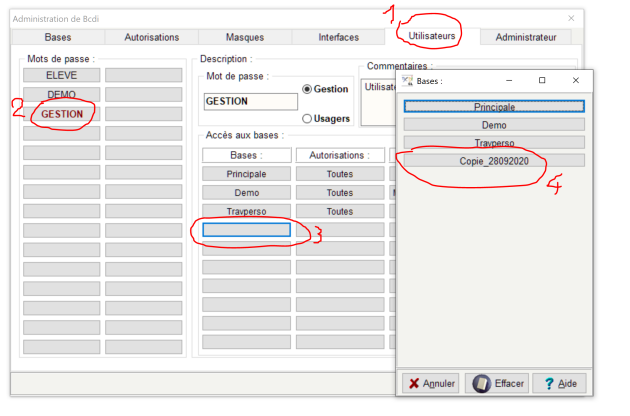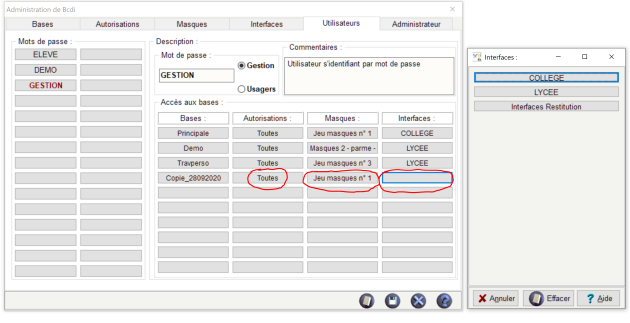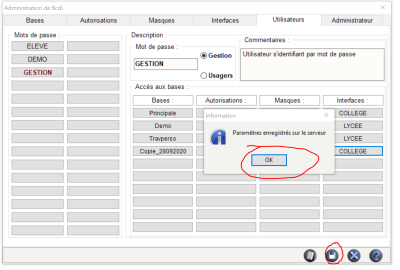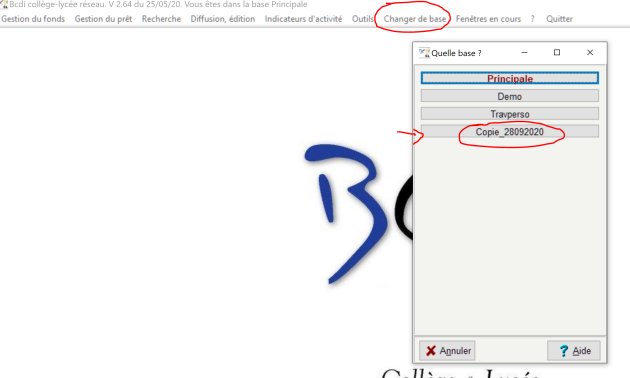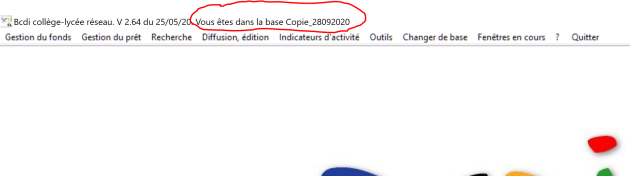Généralement lors d'une mise à jour, ou d'une opération d'insertion d'emprunteurs, BCDI vous propose de sauvegarder votre votre base. Cette sauvegarde, bien qu'essentielle, a néanmoins comme inconvénient de ne pas être mobilisable sans écraser la base principale existante.
En complément de la sauvegarde, il peut être intéressant de dupliquer sa base.
Quels avantages :
Vous pourrez consulter cette base à tout moment
Vous pourrez transférer des fichiers d'une base vers une autre (export/import : emprunteurs, notices, etc..)
En cas d'erreur, de mauvaise manipulation (lors d'une gestion par lots par exemple) vous pourrez retrouver votre base à une version antérieure, la recopier à nouveau à la place de la base principale et donc revenir à la version de votre base avant l'erreur, sans avoir tout perdu.
Dans le cas d'une mise à jour des emprunteurs cela permet sauvegarder les prêts en cours des élèves sortant (3èmes en collège et Terminal en lycée) dans la "base copie" et de les retourner dans la base principale. cela évite d'éditer une liste et de traiter ces prêts de manière manuelle sur un rapport imprimé, les retours effectifs des élèves sortant se feront alors sur cette copie de base. Dans le cas d'une importation après suppression des emprunteurs, cela permet de sauvegarder tous les prêts en cours et comme précédemment, de traiter les retours effectifs dans cette copie de base.
Méthode : Comment faire ?
Se connecter à BCDI en mode administrateur :
Pour les bases hébergées, Soldoc+, vous retrouverez votre mot de passe sur votre espace (mêmes identifiants que pour esidoc admin)https://www.solutionsdocumentaires.fr/hebergementbcdi
Pour les bases non hébergées, il s'agit du mot de passe que vous avez choisi : "ADMIN" par défaut, si vous ne l'avez pas modifié)
1. Créer une nouvelle base - Onglet BASES
Bouton « Créer une nouvelle base»
Saisir un nom : "Copie_Date" par exemple
Choisir base vide avec thésaurus
Créer la base
Options des bases :
Décocher base protégée
-> Vous venez de créer une nouvelle base vide qui s'affiche dans votre colonne de gauche à la suite des autres bases (Principale, Démo, travail perso, etc..
2. Dupliquer la base principale
Attention : Vérifier qu'il n'y ait pas d'inversion entre la source et la destination

Vérifiez bien quelle est la base copiée et quelle est la base de destination. Attention, en cas d'erreur, aucun retour en arrière ne sera possible.
Donc, prenez garde à ne pas inverser l'origine et la destination, sans quoi vous remplaceriez votre principale par les données d'une base vide et perdrez toutes vos données.
3. Attribuer un utilisateur à la base - Onglet UTILISATEURS
Il est nécessaire d'associer la base à un utilisateur sans quoi, celle-ci ne sera pas visible en mode gestionnaire, dans l'onglet Changer de bases (cf.4._)
Se rendre sur l'Onglet Utilisateurs
Dans la colonne de gauche, sélectionner l'utilisateur gestionnaire identifiable dans cette colonne par le mot de passe correspondant (ici, GESTION)
Dans la partie centrale, Description, sélectionner une case vide en dessous des autres bases
Sélectionner la base Copie_280920
Sélectionner les valeurs des autres cases :
Autorisations : Toutes
Masques : renseigner les mêmes valeurs que celles de la base principale
Interfaces : renseigner les mêmes valeurs que celles de la base principale
4. Accéder à sa base en mode Gestionnaire
Attention : Vérifier dans quelle base on travaille
S'il est facile de naviguer d'une base à l'autre, attention cependant, de vérifier dans quelle base on travaille et où se font les modifications. Si l'on enregistre un prêt alors que l'on se trouve dans la base Sauvegarde sans s'en être rendu compte, cela risque de créer des problèmes de gestion. Mieux vaut donc prendre garde de revenir systématiquement dans la base principale une fois que les opérations effectuées sur la base de sauvegarde sont terminées.
L'indication pour savoir dans quelle base on se trouve est assez discrète, on la trouve au dessus de la barre de menu tout en haut de BCDI